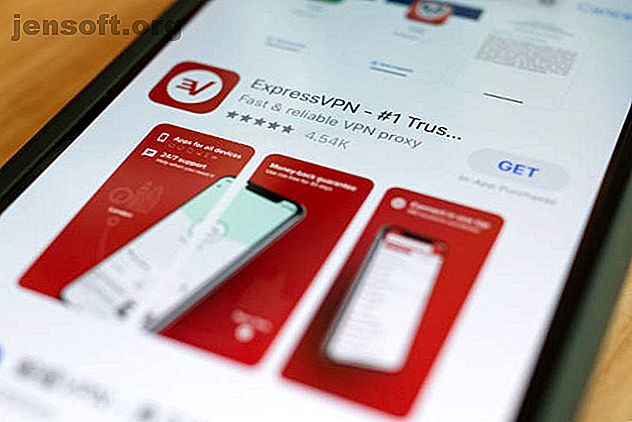
Πώς να ρυθμίσετε ένα VPN στο iPhone ή στο iPad σας
Διαφήμιση
Βασιζόμαστε στα smartphones περισσότερο από ποτέ για να περιηγηθείτε στο διαδίκτυο, να αλληλεπιδράσετε με τα κοινωνικά μέσα και να διατηρείτε επαφή με τους φίλους σας. Εάν ανησυχείτε για να αποκρύψετε τις συνήθειες περιήγησης στο διαδίκτυο από τον ISP, τον πάροχο δικτύου και την κυβέρνηση, τότε ίσως θελήσετε να χρησιμοποιήσετε ένα VPN.
Ένα VPN ή ένα εικονικό ιδιωτικό δίκτυο είναι μια σύνδεση μέσω της οποίας τα δεδομένα περιήγησής σας είναι κρυπτογραφημένα. Όχι μόνο μπορείτε να χρησιμοποιήσετε VPN για να προστατεύσετε το ιδιωτικό σας απόρρητο, αλλά μπορείτε επίσης να τα χρησιμοποιήσετε για να εμφανίζεστε σαν να περιηγείστε σε άλλη χώρα ή περιοχή παρακάμπτοντας γεωγραφικούς περιορισμούς.
Σήμερα θα δούμε πόσο εύκολο είναι να δημιουργήσετε και να διαχειριστείτε μια σύνδεση VPN στο iPhone σας.
Μέθοδος 1: Χρησιμοποιήστε την εφαρμογή του παροχέα σας
Η πρώτη μέθοδος που θα εξετάσουμε είναι η πιο εύκολη. Σχεδόν όλοι οι μεγάλοι πάροχοι VPN έχουν τις δικές τους εφαρμογές για iPhone, οι οποίες κάνουν εύκολη τη σύνδεση και την προσαρμογή της σύνδεσής σας. Η εφαρμογή που κατεβάζετε εξαρτάται από τον παροχέα σας.

Ποιος πάροχος VPN που επιλέγετε εξαρτάται από μερικούς παράγοντες όπως η τιμή, η πολιτική των αρχείων καταγραφής και ο βαθμός στον οποίο βρίσκεται ο πλησιέστερος διακομιστής από την τρέχουσα τοποθεσία σας. Μάθετε περισσότερα για το γιατί μπορεί να χρειαστείτε ένα VPN 11 Λόγοι για τους οποίους χρειάζεστε ένα VPN και τι είναι 11 λόγοι για τους οποίους χρειάζεστε ένα VPN και ποια είναι τα εικονικά ιδιωτικά δίκτυα μπορούν να προστατεύσουν το απόρρητό σας. Εξηγούμε τι ακριβώς κάνουν και γιατί πρέπει να χρησιμοποιήσετε ένα VPN. Διαβάστε περισσότερα μπορεί να σας βοηθήσει να κάνετε μια καλύτερη επιλογή.
Οι ακόλουθοι πάροχοι διαθέτουν το καθένα μια διαθέσιμη εφαρμογή iPhone που κάνει εύκολη τη ρύθμιση ενός VPN:
- ExpressVPN
- TunnelBear
- CyberGhost
- Ιδιωτική πρόσβαση στο διαδίκτυο
- HotSpot Ασπίδα
- Buffered VPN
Όποια και αν είναι η επιλογή σας, υπάρχει ένας σημαντικός παράγοντας που πρέπει να έχετε κατά νου. Θα πρέπει να αποφύγετε τη χρήση δωρεάν υπηρεσίας VPN με κάθε κόστος 5 Λόγοι που πρέπει να σταματήσετε να χρησιμοποιείτε δωρεάν VPNs Right Now 5 λόγοι που πρέπει να σταματήσετε να χρησιμοποιείτε δωρεάν VPN Right Now Τα δωρεάν δίκτυα VPN είναι πολύ δελεαστικά, αλλά κρατήστε πατημένο. Εάν σκέφτεστε να υπογράψετε ένα, θα πρέπει πρώτα να διαβάσετε αυτό το άρθρο. Εδώ είναι οι μεγαλύτεροι κίνδυνοι με τη χρήση μιας δωρεάν υπηρεσίας VPN. Διαβάστε περισσότερα . Με τα δωρεάν δίκτυα VPN, ο πάροχος πρέπει να κερδίσει χρήματα με κάποιο τρόπο, οπότε θα πρέπει να τοποθετήσετε επιπλέον διαφημίσεις, ταχύτητες ή την εταιρεία που πουλά τα δεδομένα σας.
Χρησιμοποιώντας την εφαρμογή του παροχέα για τη δημιουργία ενός VPN iPhone
Η σύνδεση με το VPN σας χρησιμοποιώντας μια εφαρμογή είναι η πιο εύκολη και απλή μέθοδος διαθέσιμη. Δείτε πώς να το κάνετε:
- Αναζήτηση στο App Store για την εφαρμογή του παρόχου και λήψη του. Αν δεν μπορείτε να βρείτε τη σωστή εφαρμογή, μεταβείτε στη Μέθοδο 2 παρακάτω.
- Εκκινήστε την εφαρμογή και συνδεθείτε με τα διαπιστευτήριά σας.
- Η εφαρμογή θα σας καθοδηγήσει στη διαδικασία εγκατάστασης και θα σας ειδοποιήσει ότι πρέπει να δώσετε άδεια για να εγκαταστήσετε μια διαμόρφωση VPN. Επιτρέψτε τις αλλαγές με το αναγνωριστικό προσώπου, το αναγνωριστικό αφής ή τον κωδικό πρόσβασής σας.
- Μόλις ολοκληρωθεί η εγκατάσταση, χρησιμοποιήστε την εφαρμογή για να συνδεθείτε στο VPN.
Θα πρέπει να χρησιμοποιήσετε την εφαρμογή για να διαχειριστείτε τη σύνδεσή σας, η οποία περιλαμβάνει την αλλαγή περιοχής ή την επιλογή διαφορετικού τοπικού διακομιστή. Η εφαρμογή είναι η ευκολότερη μέθοδος ενεργοποίησης ή διαχείρισης της σύνδεσής σας. Μπορείτε ακόμα να απενεργοποιήσετε ή να ενεργοποιήσετε τη σύνδεση VPN με μη αυτόματο τρόπο στο Ρυθμίσεις> Γενικά> VPN, ενεργοποιώντας ή απενεργοποιώντας το διακόπτη κατάστασης .
Μέθοδος 2: Σύνδεση με VPN με μη αυτόματο τρόπο
Εάν ο πάροχός σας δεν έχει τη δική του εφαρμογή ή προτιμάτε να συνδεθείτε χειροκίνητα για κάποιο λόγο, μπορείτε να το κάνετε και εσείς. Για να συνδεθείτε θα χρειαστείτε τις παρακάτω πληροφορίες:
- Τύπος VPN (μάθετε περισσότερα για τα σημαντικότερα πρωτόκολλα VPN) Τα 5 μεγάλα VPN πρωτόκολλα που εξηγούνται Τα 5 μεγάλα πρωτόκολλα VPN Επεξήχθησαν OpenVPN, SSTP, L2TP: Τι σημαίνουν όλοι; Διαβάστε περισσότερα)
- Διεύθυνση διακομιστή
- Απομακρυσμένη ταυτότητα
- Όνομα χρήστη
- Κωδικός πρόσβασης
Εκτός από αυτές τις πληροφορίες, μπορεί να χρειαστεί να δώσετε ένα τοπικό αναγνωριστικό και να επιλέξετε μεταξύ ταυτότητας ονόματος χρήστη ή πιστοποιητικού. Ο παροχέας σας πρέπει να σας δώσει τα διαπιστευτήρια που χρειάζεστε στον ιστότοπό του μόλις συνδεθείτε στον πίνακα ελέγχου σας.

Λάβετε υπόψη ότι το όνομα χρήστη και ο κωδικός πρόσβασης σύνδεσης VPN ενδέχεται να διαφέρουν από το όνομα χρήστη και τον κωδικό πρόσβασης που χρησιμοποιείτε για να συνδεθείτε στον ιστότοπο του παρόχου VPN.
Σύνδεση με προμηθευτή VPN με μη αυτόματο τρόπο
Για να συνδεθείτε χειροκίνητα στο VPN επιλογής σας, απλά εκτελέστε τα εξής:
- Μεταβείτε στις Ρυθμίσεις> Γενικά> VPN και πατήστε Προσθήκη διαμόρφωσης VPN .
- Συμπληρώστε τις απαιτούμενες πληροφορίες, συμπεριλαμβανομένου του τύπου VPN, του διακομιστή, του απομακρυσμένου αναγνωριστικού, του ονόματος χρήστη και του κωδικού πρόσβασης. Συμβουλευτείτε τον ιστότοπο του παροχέα VPN για αυτές τις πληροφορίες αν δεν το γνωρίζετε. Το πεδίο Περιγραφή είναι για τα δικά σας αρχεία, οπότε βεβαιωθείτε ότι έχετε επισημάνει σωστά τη σύνδεση.
- Πατήστε Τέλος για να προσθέσετε τη διαμόρφωση.
Μπορείτε τώρα να κατευθυνθείτε στις Ρυθμίσεις> Γενικά> VPN ανά πάσα στιγμή για να ενεργοποιήσετε ή να απενεργοποιήσετε τη σύνδεση ενεργοποιώντας ή απενεργοποιώντας την κατάσταση .
Μείνετε προστατευμένοι με ένα VPN iPhone
Τώρα ξέρετε πώς να εγκαταστήσετε και να χρησιμοποιήσετε ένα VPN στο iPhone σας. Η εφαρμογή ενός παρόχου απλουστεύει απλά τη διαδικασία, οπότε συνιστούμε πάντα να ξεκινάτε με την πρώτη μέθοδο. Αυτά διευκολύνουν την αλλαγή των τοποθεσιών διακομιστή.
Εάν προτιμάτε να κρυπτογραφήσετε όλη την κυκλοφορία δικτύου (τουλάχιστον στο σπίτι, τότε), τότε εξετάστε αν επενδύετε σε δρομολογητή VPN. Συνδέοντας τον εξοπλισμό δικτύου σας με ένα VPN απευθείας, οτιδήποτε το χρησιμοποιεί για πρόσβαση στο διαδίκτυο θα κρυπτογραφηθεί.
Απλά θυμηθείτε ότι αυτό δεν θα προστατεύσει το iPhone σας όταν είστε έξω από το σπίτι. Για αυτό, θα πρέπει σίγουρα να κολλήσετε με ένα από τα συνιστώμενα VPN iPhone μας Το καλύτερο VPN για χρήστες iPhone Το καλύτερο VPN για χρήστες iPhone Ψάχνετε για το καλύτερο VPN για iPhone; Ακολουθούν μερικές εξαιρετικές επιλογές VPN για την προστασία της περιήγησης του iPhone σας. Διαβάστε περισσότερα .
Εξερευνήστε περισσότερα σχετικά με: Συμβουλές iPhone, Ασφάλεια Smartphone, VPN.

